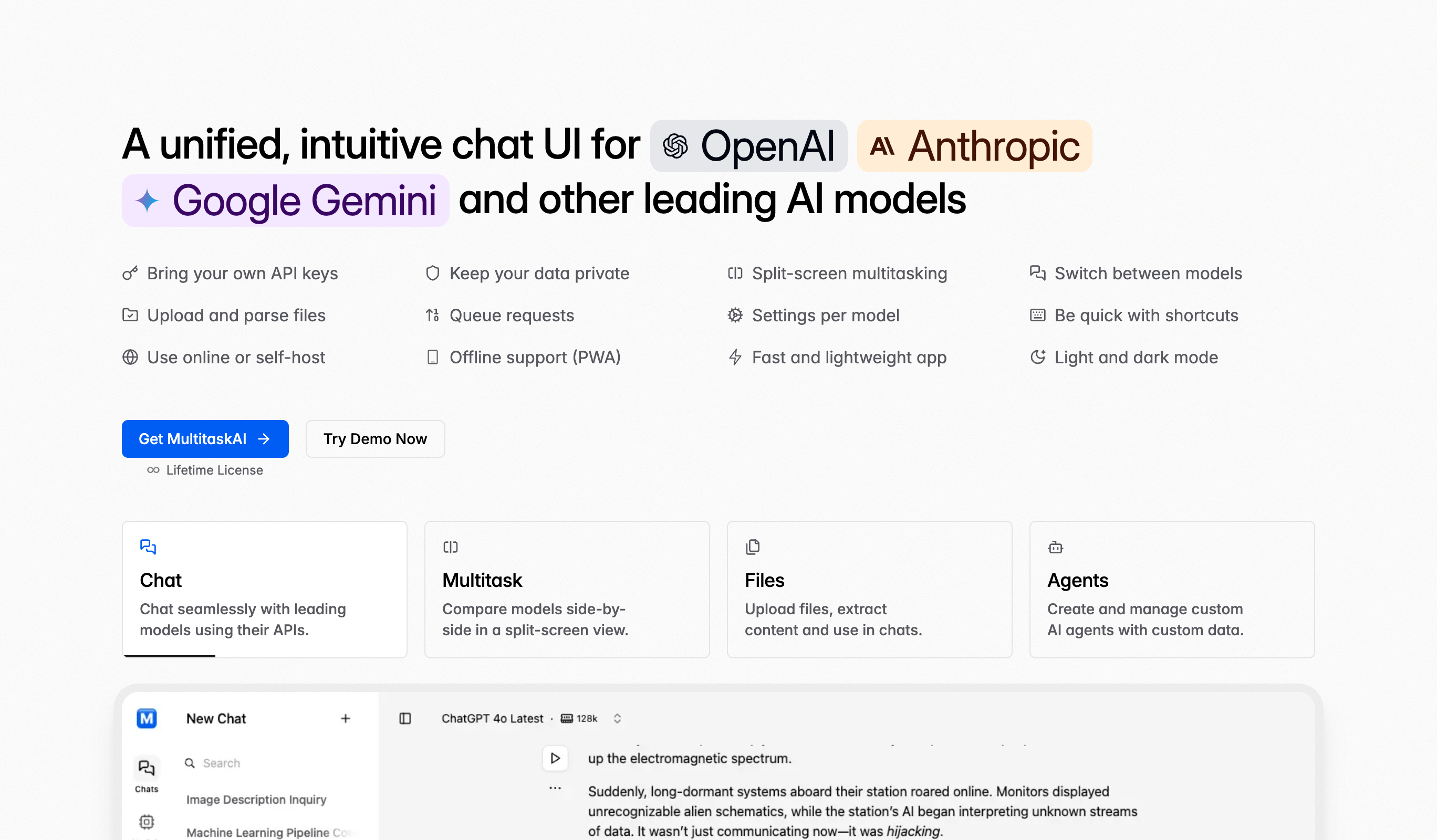WEBP - TIFF Image Converter
Muunna kuvat WEBP ja TIFF helposti käyttämällä kehittynyttä Image Converter -työkalua. Ihanteellinen digitaalialan ammattilaisille ja harrastajille, jotka haluavat parantaa mediaansa parempaa yhteensopivuutta ja suorituskykyä eri alustoilla ja laitteilla. Olitpa sitten muuntamassa JPG:stä PNG:hen läpinäkyvyyttä varten, TIFF:stä JPG:hen web-optimointia varten tai mitä tahansa muuta formaattimuunnosta, työkalumme tarjoaa laadukkaita tuloksia pienellä vaivalla. Tehosta kuvankäsittelytehtäviäsi ilman lisäohjelmia.
Aiheeseen liittyvät työkalut
Usein kysytyt kysymykset
Jos haluat muuntaa kuvan, valitse tai lataa kuva, jonka haluat muuntaa, valitse haluamasi tulostusmuoto (JPG, PNG, WebP jne.) ja napsauta Muunna kuva -painiketta. Työkalu käsittelee muunnoksen ja tarjoaa kuvan valitsemassasi muodossa ladattavaksi.
Image Converter tukee kaikkia tärkeimpiä kuvaformaatteja, kuten JPG/JPEG, PNG, GIF, BMP, TIFF, WebP, SVG, HEIC/HEIF, ICO ja paljon muuta. Muunna minkä tahansa tuetun formaatin välillä, jotta voit olla mahdollisimman joustava web-suunnittelussa, valokuvauksessa ja digitaalisen median projekteissa.
Kuvien muuntaminen sopiviin tiedostomuotoihin varmistaa yhteensopivuuden eri alustojen kanssa, optimoi tiedostokoon verkkosivuston suorituskyvyn parantamiseksi, mahdollistaa avoimuustuen, täyttää projektivaatimukset, parantaa latausaikoja ja varmistaa, että kuvat näkyvät oikein eri laitteissa ja sovelluksissa.
Käytä PNG-muotoa grafiikkaan, logoihin, kuvakaappauksiin ja kuviin, jotka vaativat läpinäkyvyyttä tai teräviä reunoja. PNG on häviötön, mutta luo suurempia tiedostoja. Käytä JPG:tä valokuviin ja monivärisiin kuviin, joissa tiedostokoolla on merkitystä. JPG on häviöllinen, mutta se luo pienempiä tiedostoja, jotka sopivat erinomaisesti verkkokäyttöön.
WebP on nykyaikainen kuvaformaatti, joka tarjoaa erinomaisen pakkauksen - tyypillisesti 25-35 % pienemmän kuin JPG-formaatti samanlaisella laadulla. Se tukee läpinäkyvyyttä kuten PNG, mutta tiedostokoko on pienempi. Käytä WebP:tä nykyaikaisilla verkkosivustoilla latausnopeuden parantamiseksi, mutta tarjoa myös varakuvakkeita vanhemmille selaimille.
Lataa HEIC (iPhone photo format) -tiedosto, valitse JPG tulostusmuodoksi ja muuntaa. Näin iPhone-valokuvat ovat yhteensopivia Windowsin, Androidin, verkkoselaimien ja vanhempien laitteiden kanssa, jotka eivät tue HEIC-muotoa natiivisti.
Muuntaminen häviöttömiin formaatteihin (PNG, BMP, TIFF) säilyttää laadun täydellisesti. Muuntaminen häviöllisiin tiedostomuotoihin (JPG, WebP) aiheuttaa jonkin verran laadun heikkenemistä pakkauksen asetuksista riippuen. Parhaat tulokset saat, kun aloitat laadukkaista originaaleista ja valitset kohdeformaattiin sopivat laatuasetukset.
Kuvia varten: WebP (moderni) tai JPG (yleinen). Logoja/grafiikkaa varten: SVG (skaalautuva) tai PNG (läpinäkyvä). Animaatioita varten: GIF tai animoitu WebP. WebP tarjoaa parhaan pakkauksen, mutta ota aina huomioon selaimen tuki ja tarjoa asianmukaiset fallbackit.
Verkkoon: Käytä JPG- tai WebP-muotoa kohtalaisella pakkauksella. Tulostusta varten: Käytä TIFF- tai laadukasta JPG-tiedostoa, jonka pakkaus on minimaalinen ja jonka resoluutio on 300 DPI. Tulostus edellyttää suurempia tiedostoja, joissa ei ole pakkausjälkiä, kun taas webissä asetetaan etusijalle pienemmät tiedostokoot nopeamman latautumisen vuoksi.
Kyllä, mutta JPG ei tue läpinäkyvyyttä. Läpinäkyvät alueet täytetään yksivärisellä värillä (yleensä valkoisella). Jos tuloksessa tarvitaan läpinäkyvyyttä, muunna sen sijaan PNG- tai WebP-muotoon. Muunna JPG-muotoon vain, jos läpinäkyvää taustaa ei tarvita.
BMP on pakkaamaton tiedostomuoto, joka luo erittäin suuria tiedostoja täydellisellä laadulla. PNG käyttää häviötöntä pakkausta, jolloin tiedostot ovat paljon pienempiä ja laadultaan samanlaisia. PNG on ylivoimainen lähes kaikissa käyttötapauksissa - pienemmät tiedostot, läpinäkyvyystuki ja laajempi yhteensopivuus.
Eri alustat suosivat eri formaatteja: Facebook/Instagram (JPG, enintään 8MB), Twitter (JPG/PNG, alle 5MB), LinkedIn (JPG/PNG, alle 10MB). Muunna valokuvat JPG-muotoon kohtalaisella pakkauksella, PNG-muotoon tekstin sisältävälle grafiikalle. Tarkista aina alustakohtaiset koko- ja mittavaatimukset.
Kyllä, muuntaa vektorimuotoisen SVG:n rasterimuotoiseksi PNG:ksi yhteensopivuuden varmistamiseksi alustojen kanssa, jotka eivät tue SVG:tä. PNG menettää kuitenkin SVG:n skaalautuvuusedun. Säilytä alkuperäiset SVG-tiedostot ja tuota PNG-tiedostot eri käyttötarkoituksiin tarvittavassa koossa. SVG on edelleen ylivoimainen logoissa ja kuvakkeissa, kun niitä tuetaan.
Kyllä merkittävästi. Muuntaminen JPG-muotoon pienentää yleensä tiedostokokoa (häviöllinen pakkaus), PNG luo keskikokoisia tiedostoja (häviötön pakkaus), BMP luo suuria tiedostoja (ei pakkausta) ja WebP luo usein pienimmät tiedostot. Muodon valinta vaikuttaa merkittävästi tiedostokokoon, ja sen pitäisi olla linjassa suorituskykyvaatimustesi kanssa.